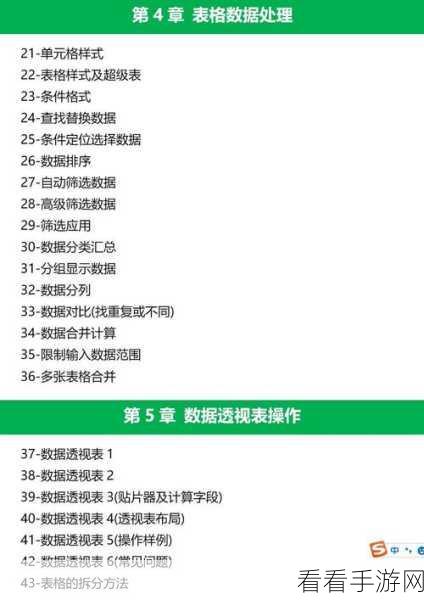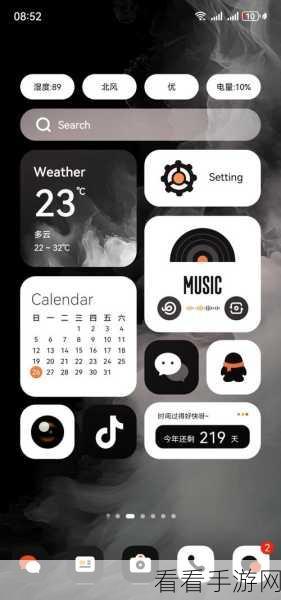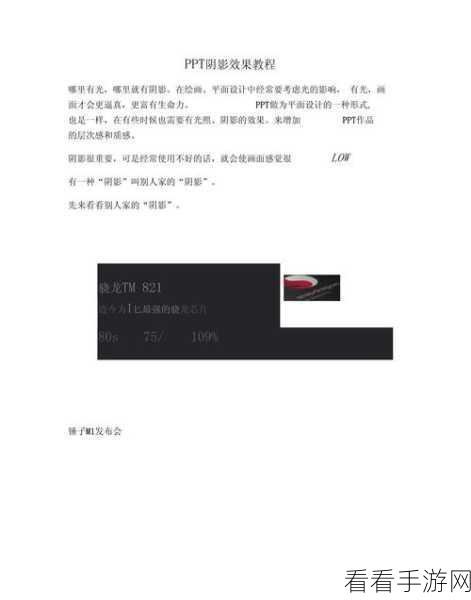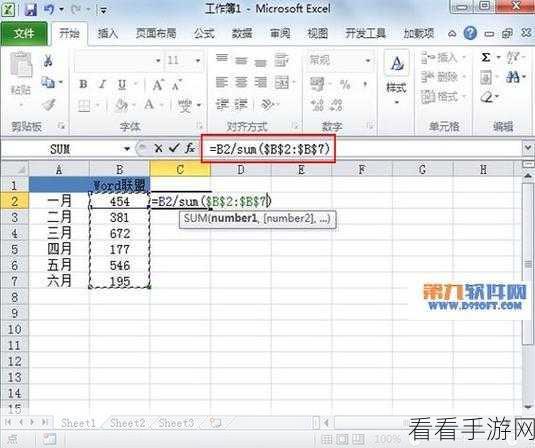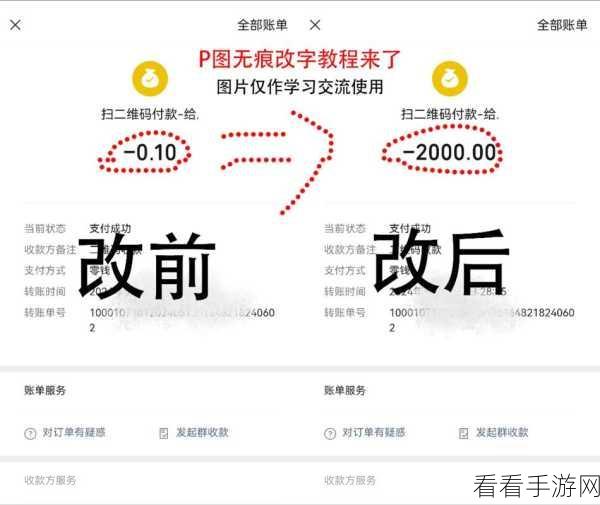在日常的办公和数据处理中,我们常常会用到 WPS Excel 电脑版来制作和编辑表格,有时会遇到表格显示不完整的情况,这无疑给我们的工作带来了困扰,别担心,接下来就为您详细介绍解决这一问题的有效方法。
WPS Excel 电脑版中表格显示不完整,可能是由于多种原因造成的,单元格的宽度不够,导致内容被截断;或者是行高设置不合理,使得部分内容无法完全展示。
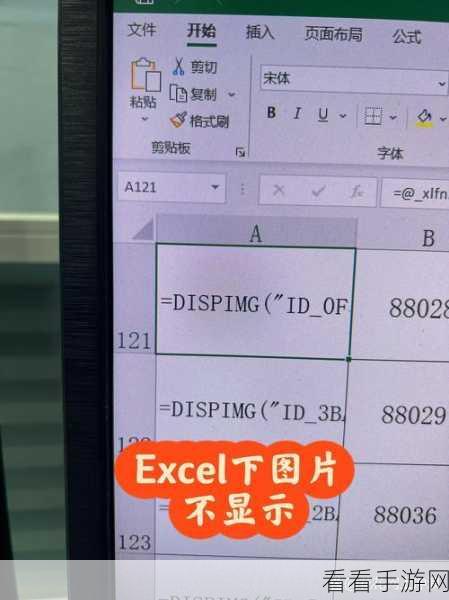
要解决单元格宽度不够的问题,我们可以这样操作,选中需要调整宽度的列,将鼠标指针移动到列标之间的分隔线上,当鼠标指针变成双向箭头时,按住鼠标左键并拖动,直到单元格中的内容能够完整显示为止,还可以通过右键菜单中的“列宽”选项,手动输入合适的列宽数值来精确调整。
对于行高设置不合理的情况,处理方法类似,选中需要调整行高的行,将鼠标指针移动到行标之间的分隔线上,当鼠标指针变成双向箭头时,按住鼠标左键并拖动,或者通过右键菜单中的“行高”选项,输入合适的行高数值。
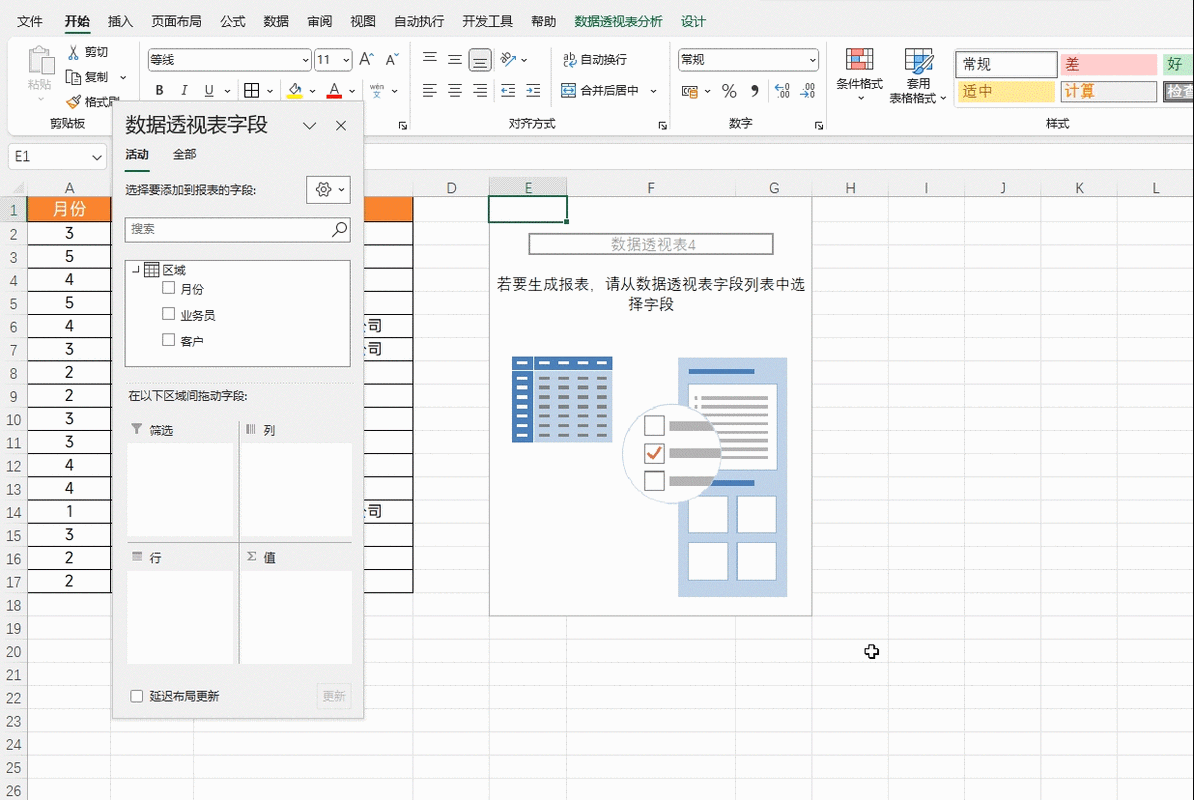
除了上述常见的情况,还有可能是因为表格的缩放比例设置不当,这时,可以在菜单栏中找到“视图”选项,查看缩放比例是否为 100%,如果不是,将其调整为 100%即可。
只要我们掌握了这些方法,就能轻松解决 WPS Excel 电脑版中表格显示不完整的问题,让我们的办公效率大大提高。
文章参考来源:WPS 官方帮助文档及相关办公软件使用经验总结。